Przesyłanie produktów z Subiekt GT do IdoSell
Kod wtyczki: SGT_CAI_COM_PRD_IAI_100
Użyta wersja wtyczki: VER_RTM_v108.0
Co powinieneś wiedzieć na początku?
Wtyczka pozwala Ci na synchronizację danych o produktach między programem systemu źródłowego (ERP) Subiekt GT i programem systemu docelowego (E-commerce) IdoSell Jest dostosowana do samodzielnej konfiguracji w oparciu o scenariusz złożony z szeregu pytań. Wtyczka umożliwia Ci zaktualizowanie bazy produktów o nowe kartoteki w momencie, kiedy zostaną dodane w ERP.
Instancje
Dla tej wtyczki dostępne są instancje. Instancja to zdublowana wtyczka, która pozwala na połączenie dwóch różnych e-commerce z jednym systemem ERP.
Więcej informacji na temat instancji |
Scenariusz konfiguracyjny
- Punkt pierwszy jest to informacja znacząca dla klientów. Może przydać się m.in w kontakcie z działem wsparcia.
- Każdy z naszych klientów posiada własne ID. W zależności od źródła uruchomienia integracji posiada on różne przedrostki.
- Wersja integracji, którą Państwo posiadają. Więcej informacji tutaj.
2. Czy chcesz, żeby integracja uruchamiała się automatycznie?
Funkcjonalność ta daje możliwość wyboru uruchomienia integracji w zależności od potrzeb:
Dostępne opcje:
a) Tak, tylko automatycznie uruchomienie
Funkcjonalność ta pozwala również na:
- Ustawienie przerwy między uruchomieniami wtyczki.
- Wybranie zakresu godziny w których wtyczka ma działać (od 1:00 do 23:00).
- Wybranie dni tygodnia w których wtyczka ma działać.
b) Nie, tylko uruchom ręcznie
Funkcjonalność ta wymaga naciśnięcia przycisku Uruchom teraz w głównym panelu wtyczki.
PAMIĘTAJ
Ustaw wtyczkę na uruchamianie z taką częstotliwością jakiej realnie potrzebujesz do aktualizacji. W zależności od ilości posiadanych danych do przetworzenia możesz uniknąć obciążania twojego serwera, jak i systemu źródłowego oraz docelowego.
3. Połączenie z IdoSell
Podaj dane do logowania się do Twojego sklepu.

UWAGA
Adres sklepu musi zaczynać się od https:// dodatkowo przy zapisie scenariusza będzie widoczna informacja czy poprawnie połączono się ze sklepem
4. Powiąż kartotekę produktu z IdoSell na podstawie następującego mapowania
Funkcjonalność ta pozwala integracji na odnalezienie produktów w systemie docelowym i w systemie źródłowym. Skonfigurujesz scenariusz wybierając zielony przycisk “Dodaj wiersz”, następnie z menu rozwijanego wybierając parametr identyfikujący w kolumnie programu IdoSell oraz odpowiadającym mu parametrze w programie Subiekt GT.
Dostępne opcje:
a) Po stronie IdoSell
- Kod zewnętrznego systemu
- Kod producenta w standardzie
W IdoSell potrzebne informacje możesz znaleźć w kartotece produktu.
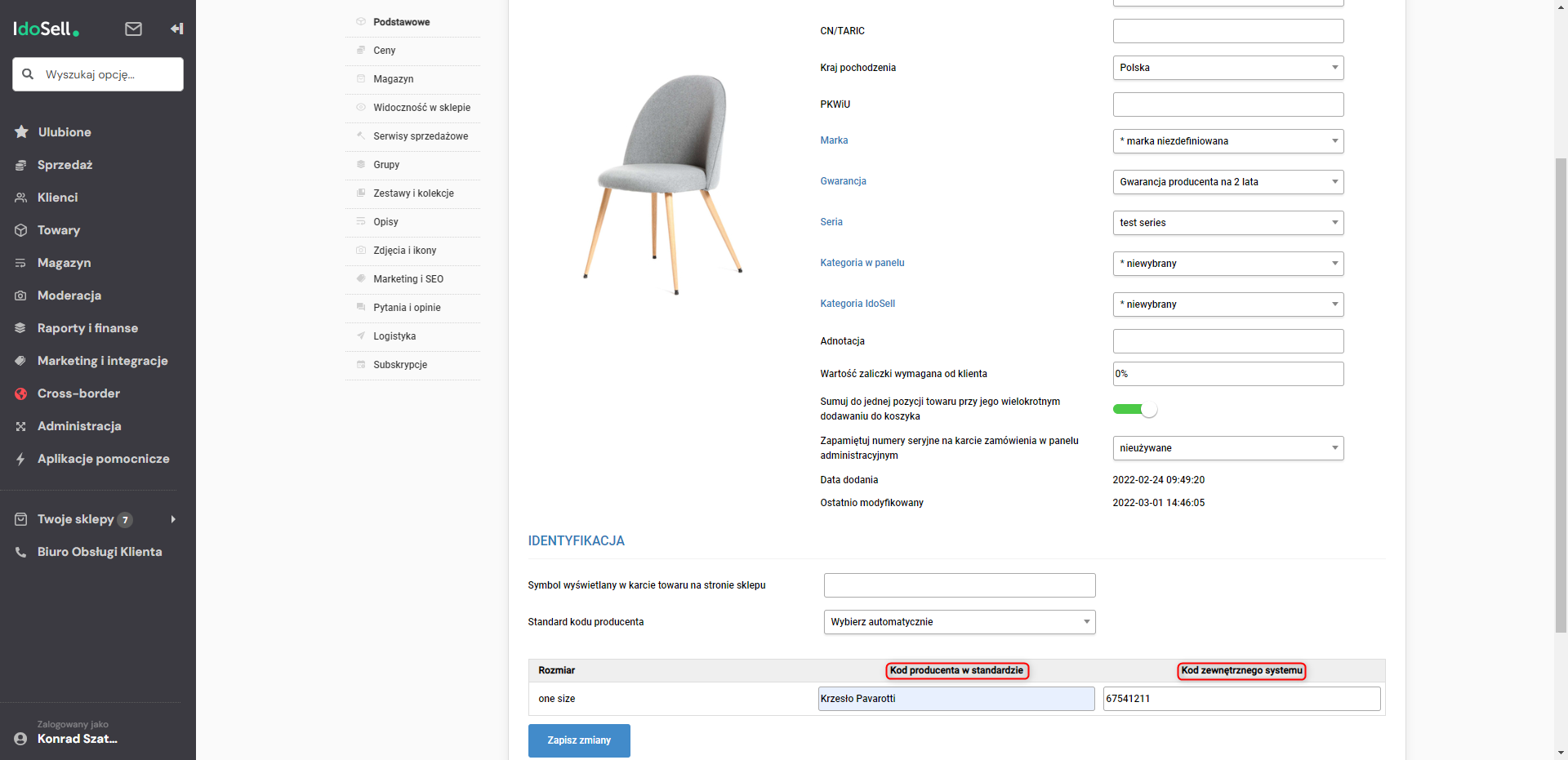
b) Po stronie Subiekt GT
- Symbol
- Nazwa
- Podstawowy kod kreskowy
W Subiekt GT potrzebne informacje możesz znaleźć w kartotece towaru.
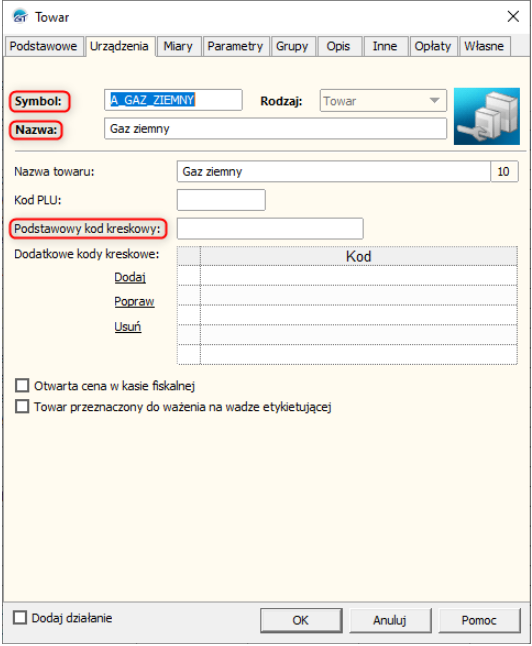
5. Mapuj kategorię na podstawie wartości w polach własnych
Funkcjonalność ta pozwala na przekazanie do IdoSell kategorii z SubiektGT
Jak sprawdzić dostępne pola własne w Subiekcie GT?
Po otwarciu i zalogowaniu do programu z “Listy Modułów” bocznego menu wybierasz opcję “Administracja”, następnie “Parametry”, po czym wyszukujesz i otwierasz tabelę “Pola Własne”.
W kolejnym kroku z listy obiektów wybierasz “Towar i usługa”, po czym wyświetli się lista z twoimi polami własnymi.
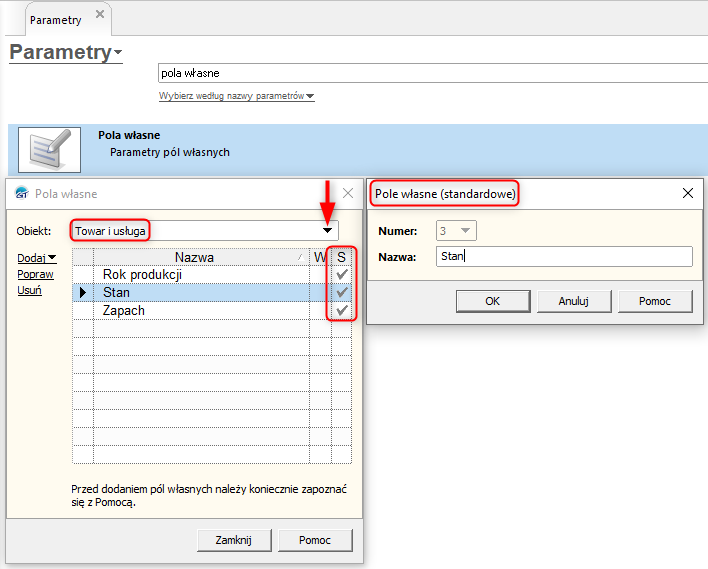
6. Produkty dodaj na sklepy (podaj ID sklepów oddzielone przecinkiem)
Funkcjonalność ta pozwala wybrać na którym sklepie mają zostać przesłane produkty
UWAGA
ID sklepu można sprawdzić wchodząc w Administracja a następnie Dane Twojej firmy
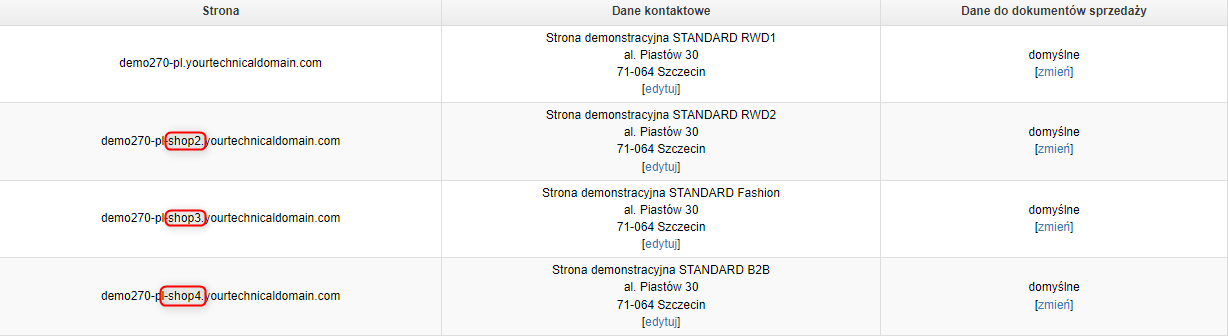
7. Listę produktów ogranicz do
Opcja pozwala na synchronizacje towarów w zależności od przypisanego oznaczenia. Dzięki temu możesz zdefiniować na przykład, które produkty są tylko do sprzedaży w sklepie internetowym.
Dostępne opcje:
a) Tylko aktywne produkty
Integracja weźmie pod uwagę tylko produkty oznaczone jako aktywne w Subiekt GT.
Produkty aktywne oraz nieaktywne możesz sprawdzić w zakładce “Towary i usługi” w Subiekt GT.
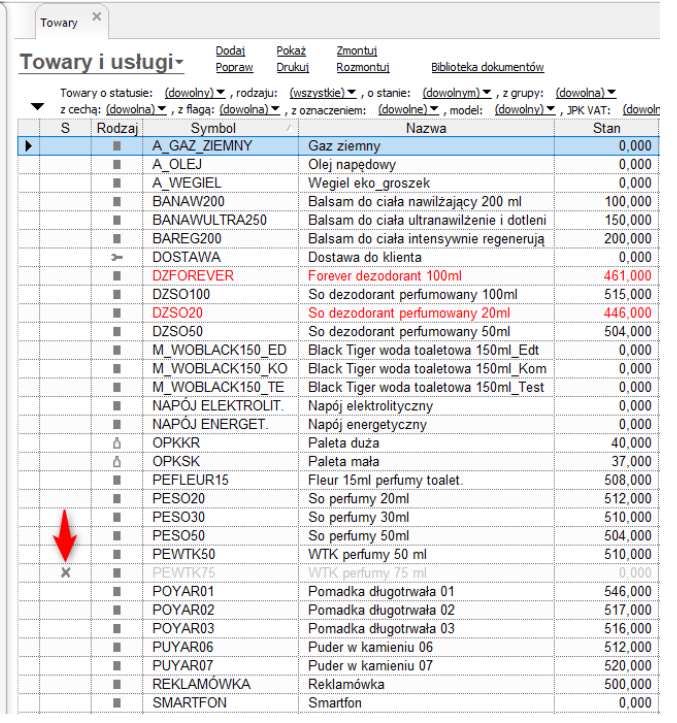
b) Pozycja do sklepu internetowego
Integracja weźmie pod uwagę tylko produkty, które są oznaczone jako “Pozycja do sklepu internetowego”.
c) Pozycja do serwisu aukcyjnego (Sello)
Integracja weźmie pod uwagę tylko produkty, które są oznaczone jako “Pozycja do serwisu aukcyjnego”.
d) Pozycja do sprzedaży mobilnej
Integracja weźmie pod uwagę tylko produkty, które są oznaczone jako “Pozycja do sprzedaży mobilnej”.
Ustawienie odnajdziesz na formularzu edycji towaru-> Zakładka “Opis” -> Pole wyboru: “Pozycja do.”

8. Opcje synchronizacji
Funkcjonalność umożliwia wybór wykonywanych zadań z każą pętlą programu.
Dostępne opcje:
a) Dodaj produkty
Opcja ta pozwala na przesłanie produktów z SubiektGT do IdoSell.
b) Aktualizuj zdjęcia
Opcja zaktualizuje zdjęcia produktów, które zostały zmienione po stronie Subiekt GT.
c) Aktualizuj nazwy produktów
Opcja zaktualizuje nazwy produktów, które zostały zmienione po stronie Subiekt GT.
d) Aktualizuj krótki opis produktów
Opcja umożliwia aktualizację pola krótki opisu produktów, które są na kartotece produktu w Subiekt GT.
e) Aktualizuj opis produktów
Opcja umożliwia aktualizację pola opisu produktów, które są na kartotece produktu w Subiekt GT.
f) Aktualizuj wagę
Opcja zaktualizuje wagę produktów, które zostały zmienione po stronie Subiekt GT.
g) Aktualizuj Ean/Kod kreskowy
Opcja zaktualizuje EAN produktów, które zostały zmienione po stronie Subiekt GT.
h) Aktualizuj symbole produktów
Opcja zaktualizuje symbole produktów, które zostały zmienione po stronie Subiekt GT.